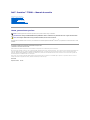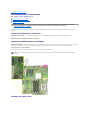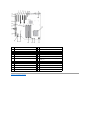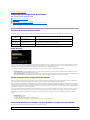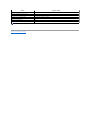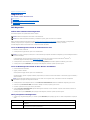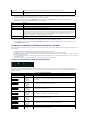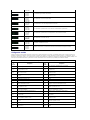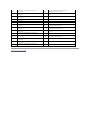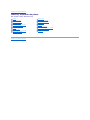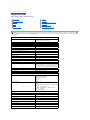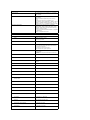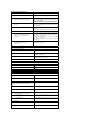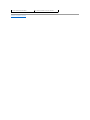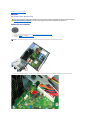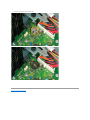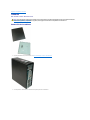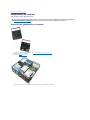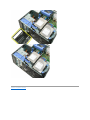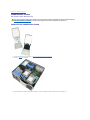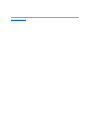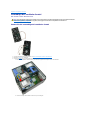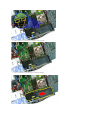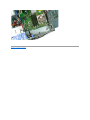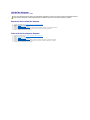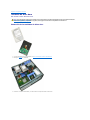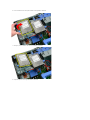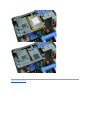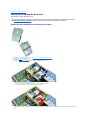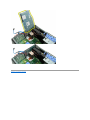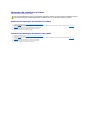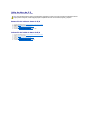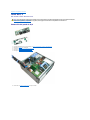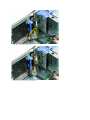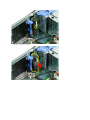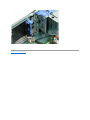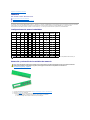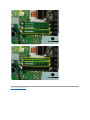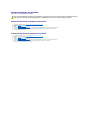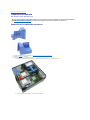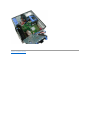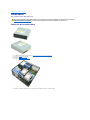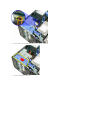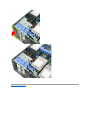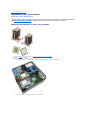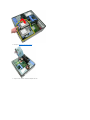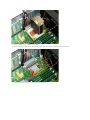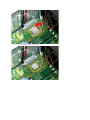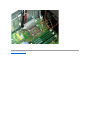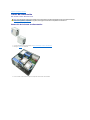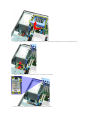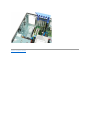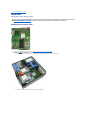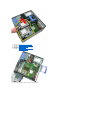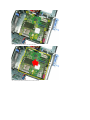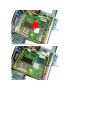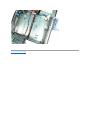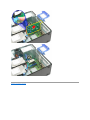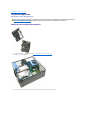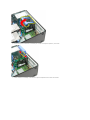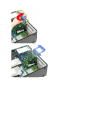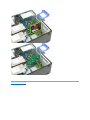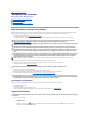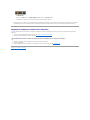Dell Precision T3500 Manual de usuario
- Categoría
- Placas base
- Tipo
- Manual de usuario

Dell™Precision™T3500— Manual de servicio
Notas, precauciones y avisos
SihaadquiridounordenadorDell™delaserien,lasreferenciasalossistemasoperativosMicrosoft
®
Windows
®
queaparezcanenestedocumentonoserán
aplicables.
Lainformacióncontenidaenestedocumentopuedemodificarsesinprevioaviso.
©2009 Dell Inc. Todos los derechos reservados.
QuedaestrictamenteprohibidalareproduccióndeestematerialencualquierformasinlaautorizaciónporescritodeDellInc.
Marcas comerciales utilizadas en este texto: Dell, el logotipo de DELL y Dell Precision son marcas comerciales de Dell Inc.; Intel y Xeon son marcas comerciales registradas de Intel
Corporation; Bluetooth es una marca comercial registrada propiedad de Bluetooth SIG, Inc. utilizada con licencia por Dell; Blu-ray Disc es una marca comercial de Blu-ray Disc
Association; Microsoft, Windows, Windows Server, MS-DOS, Aero, Windows Vista yelbotóndeiniciodeWindows Vista son marcas comerciales o marcas comerciales registradas de
MicrosoftCorporationenlosEstadosUnidosoenotrospaíses.
Otras marcas y otros nombres comerciales pueden utilizarse en este documento para hacer referencia a las entidades que los poseen o a sus productos. Dell Inc. renuncia a
cualquierinteréssobrelapropiedaddemarcasynombrescomercialesquenoseanlossuyos.
Modelo DCTA
Septiembrede2009Rev.A01
Manipulacióndelordenador
Adiciónycolocacióndepiezas
Especificaciones
Diagnósticos
Informaciónsobrelaplacabase
Programadeconfiguracióndelsistema
NOTA:UnaNOTAproporcionainformaciónimportantequeleayudaráautilizarmejorelordenador.
PRECAUCIÓN:UnmensajedePRECAUCIÓNindicalaposibilidaddedañosenelhardwareolapérdidadedatossinosesiguenlasinstrucciones.
AVISO: UnmensajedeAVISOindicaelriesgodedañosmateriales,lesionesoinclusolamuerte.

Regresaralapáginadecontenido
Informaciónsobrelaplacabase
Dell™Precision™T3500— Manual de servicio
Puentedehabilitacióndecontraseña
Puente de restablecimiento de la NVRAM
Esquema de la placa base
Laplacabasedelordenadordisponededospuentes:unpuentedehabilitacióndecontraseñayunpuentederestablecimientodelrelojentiemporeal
(RTCRST).
Puentedehabilitacióndecontraseña
PSWD:habilitalacontraseña.Lacontraseñadelsistemaseborraráysedeshabilitarácuandoelsistemaseinicieconestepuenteextraído.
Puentearlaspatas1y2habilitalaprotecciónporcontraseña.
Puente de restablecimiento de la NVRAM
RTCRST: borra la NVRAM.LaNVRAMseborrarácuandoelpuenteestécerrado(utiliceelpuentedelpuentedecontraseña).Paraqueelborradoseacorrecto,
laalimentacióndeCA(quenotienequeestarencendida)debellegaralsistemaduranteunosdiezsegundosmientraselpuenteestácerrado.
Puentear las patas 1 y 2 borra la NVRAM.
Enlaimagensiguientesemuestralaubicacióndelospuentesdeconfiguracióndelaplacabase.
Esquema de la placa base
AVISO: Antesdemanipularelinteriordelordenador,lealasinstruccionesdeseguridadsuministradasconéste.Paraobtenerinformación
adicionalsobreprácticasrecomendadasdeseguridad,visitelapáginadeiniciosobreelcumplimientodenormativasen
www.dell.com/regulatory_compliance.
NOTA:PuedeutilizarelprocedimientodelpuenteRTCRST,descritoanteriormente,pararecuperardesdeunasituaciónsinvídeoniautopruebade
encendido.

Regresaralapáginadecontenido
1
Ranura para tarjeta PCI (ranura 6)
2
Ranura para tarjeta PCI (ranura 5)
3
PCIe x16 (ranura 4)
4
PCIe x4 (ranura 3)
5
PCIe x16 (ranura 2)
6
PCIe x4 (ranura 1)
7
Panel frontal de audio (FP_AUDIO)
8
USB interno (USB_1)
9
LPC_DEBUG
10
Conector del procesador
11
ConectordealimentacióndelaCPU(POWER_CPU)
12
Ventilador del embellecedor frontal (FAN_Front)
13
Ventilador de la canastilla frontal (FAN_CCAG)
14
Conectoresparamódulosdememoria(RAM)
(DIMM_1-6)
15
Puentes (PSWD y RTCRTS)
16
Zócalodelabatería(bateríadeCMOS)
17
ZócalodelUSBinterno(paraellectordetarjetas
FlexBay)
18
Conectordealimentaciónprincipal
19
Conectores SATA (SATA_0-4)
20
Ventilador de la unidad de disco duro (FAN_HDD)
21
Conector serie (SERIAL2)
22
Conector FDD
23
Conector del panel frontal (FRONTPANEL)
24
Conectordeintrusiónenelchasis(INTRUDER)

Regresaralapáginadecontenido
Programadeconfiguracióndelsistema
Dell™Precision™T3500— Manual de servicio
Pulsaciones de tecla durante la POST
Menúdeinicio
Accesoalprogramadeconfiguracióndelsistema
Pulsacionesdeteclaparanavegarporelprogramadeconfiguracióndelsistema
Pulsaciones de tecla durante la POST
ElordenadordisponedevariasopcionesdepulsacióndetecladisponiblesduranteelprocesodelaPOSTenlapantallaconellogotipodeDell™.
Menúdeinicio
IgualqueocurreconlasplataformasanterioresdelasestacionesdetrabajoDellPrecision™,elordenadorincluyeunmenúdeinicioalternativo.Estafunción
ofreceunmétodorápidoyprácticoquepermiteignorarelordendelosdispositivosdeiniciodefinidosenelprogramadeconfiguracióndelsistemaeiniciar
directamentedesdeundispositivoespecífico(porejemplo,launidaddedisquete,deCD-ROM o de disco duro).
Acontinuación,seindicanlasmejorasquesehanintroducidoenelmenúdeinicioconrespectoalasplataformasanteriores:
l Accesomássencillo:aunquelapulsacióndetecla<Ctrl><Alt><F8>sigueexistiendoysepuedeutilizarparaaccederalmenú,tambiénpuedepulsar
<F12>duranteeliniciodelsistemaparaaccederalmenú.
l Opcionesdediagnóstico:elmenúdeinicioincluyedosopcionesdediagnóstico:IDEDriveDiagnostics(90/90HardDriveDiagnostics)(Diagnósticodela
unidadIDE[diagnósticodelaunidaddediscoduro90/90])yBoottotheUtilityPartition(Iniciardesdelaparticióndeutilidades).
Accesoalprogramadeconfiguracióndelsistema
Pulse<F2>paraabrirelprogramadeconfiguracióndelsistemaycambiarlosvaloresdeconfiguraciónqueelusuariopuededefinir.Sitieneproblemaspara
abrirelprogramadeconfiguracióndelsistemaconestatecla,pulse<F2>cuandolosLEDdeltecladoparpadeenporprimeravez.
Sigalasinstruccionesqueaparecenenlapantallaparaverocambiarlaconfiguración.Entodaslaspantallas,lasopcionesdelprogramadeconfiguracióndel
sistemaaparecenenlaparteizquierda.Aladerechadecadaopciónseencuentralaconfiguraciónoelvalorcorrespondienteadichaopción.Puedecambiar
losvaloresdeconfiguraciónqueaparecenresaltadosenblancoenlapantalla.Lasopcionesolosvaloresquenopuedecambiar(porqueestándeterminados
por el Tablet PC) aparecen con un color menos brillante.
Enlaesquinasuperiorderechadelapantalla,semuestrainformacióndeayudasobrelaopciónresaltadaenesemomento.Enlaesquinainferiorderecha,se
muestrainformaciónsobreelordenador.Lasfuncionesdetecladelprogramadeconfiguracióndelsistemaseenumeranenlaparteinferiordelapantalla.
Enlaspantallasdelprogramadeconfiguracióndelsistema,semuestralainformacióndeconfiguraciónactualylaconfiguracióndelordenador,comopor
ejemplo:
l Laconfiguracióndelsistema
l El orden de inicio
l Laconfiguracióndeinicio
l Losvaloresdeconfiguraciónbásicosdelosdispositivos
l Laconfiguracióndelacontraseñadelaunidaddeldiscoduroydelaseguridaddelsistema.
Pulsacionesdeteclaparanavegarporelprogramadeconfiguracióndelsistema
Utilice las pulsaciones de tecla siguientes para navegar por las pantallas del BIOS.
Pulsaciónde
tecla
Función
Descripción
<F2>
Acceso al programa de
configuracióndelsistema
Utiliceelprogramadeconfiguracióndelsistemapararealizarcambiosenlosvalores
deconfiguraciónqueelusuariopuededefinir.
<F12> o
<Ctrl><Alt><F8>
Accesoalmenúdeinicio
Menúdeutilidadesdediagnósticoydeinicioalternativo
<F3>
Inicio desde la red
Ignora la secuencia de inicio del BIOS y se inicia directamente desde la red.
Pulsacionesdetecladenavegación

Regresaralapáginadecontenido
Acción
Pulsacióndetecla
Expandir o contraer el campo
<Intro>, teclas de flecha izquierda y derecha o +/-
Expandir o contraer todos los campos
< >
Salir del BIOS
<Esc> parapermanecerenelprogramadeconfiguración,guardar/salirodescartar/salir
Cambiarunvalordeconfiguración
Teclas de flecha izquierda y derecha
Seleccionar el campo que se desea cambiar
<Intro>
Cancelarunamodificación
<Esc>
Restablecer los valores predeterminados
<Alt><F>olaopcióndemenúLoad Defaults (Cargar valores predeterminados)
NOTA:Loselementosenumeradosenestasecciónapareceránonoenfuncióndelordenadorydelosdispositivosinstalados.

Regresaralapáginadecontenido
Diagnósticos
Dell™Precision™T3500— Manual de servicio
Dell Diagnostics
Códigosdelosindicadoresluminososdelbotóndeencendido
Códigosdelosindicadoresluminososdediagnóstico
Códigosdesonido
Dell Diagnostics
CuándodebeutilizarseDellDiagnostics
Se recomienda imprimir estos procedimientos antes de empezar.
Abraelprogramadeconfiguracióndelsistema(consulteAccesoalprogramadeconfiguracióndelsistema),reviselainformacióndeconfiguracióndel
ordenadoryasegúresedequeeldispositivoquedeseaprobarapareceenelprogramadeconfiguracióndelsistemayestáactivo.
Inicie Dell Diagnostics desde la unidad de disco duro o desde el disco Drivers and Utilities.
Inicio de Dell Diagnostics desde la unidad de disco duro
1. Encienda (o reinicie) el ordenador.
2. Cuando aparezca el logotipo de DELL, pulse <F12> inmediatamente.
Si tarda demasiado y aparece el logotipo del sistema operativo, espere hasta que se muestre el escritorio de Microsoft
®
Windows
®
. A
continuación,apagueelordenador(consulteApagado del ordenador) y vuelva a intentarlo.
3. Cuando aparezca la lista de dispositivos de inicio, resalte Boot to Utility Partition(Iniciardesdelaparticióndeutilidades)ypulse<Intro>.
4. Cuando aparezca la pantalla Main Menu(Menúprincipal)deDellDiagnostics,seleccionelapruebaquedeseeejecutar.
Inicio de Dell Diagnostics desde el disco Drivers and Utilities
1. Inserte el disco Drivers and Utilities.
2. Apague y reinicie el ordenador.
Cuando aparezca el logotipo de DELL, pulse <F12> inmediatamente.
SitardademasiadoyapareceellogotipodeWindows,esperehastaquesemuestreelescritoriodeWindows.Acontinuación,apagueelordenadory
vuelva a intentarlo.
3. Cuando aparezca la lista de dispositivos de inicio, resalte Onboard or USB CD-ROM Drive (Unidad de CD-ROM USB o integrada) y pulse <Intro>.
4. SeleccionelaopciónBoot from CD-ROM (Iniciar desde el CD-ROM)enelmenúqueapareceypulse<Intro>.
5. Introduzca 1paraabrirelmenúypulse<Intro>paracontinuar.
6. Seleccione Run the 32 Bit Dell Diagnostics (Ejecutar Dell Diagnostics de 32 bits) en la lista numerada. Si aparecen varias versiones, seleccione la
versiónapropiadaparasuordenador.
7. Cuando aparezca la pantalla Main Menu(Menúprincipal)deDellDiagnostics,seleccionelapruebaquedeseeejecutar.
MenúprincipaldeDellDiagnostics
1. Cuando se haya cargado Dell Diagnostics y se muestre la pantalla Main Menu(Menúprincipal),hagaclicenelbotóncorrespondientealaopciónque
desea.
NOTA:ElsoftwareDellDiagnosticssólofuncionaenordenadoresDell.
NOTA: El disco Drivers and Utilities (Controladores y utilidades) es opcional y puede no incluirse con su ordenador.
NOTA: Sisemuestraunmensajequeindicaquenosehaencontradoningunaparticióndeutilidadesdediagnóstico,ejecuteDellDiagnosticsdesdeel
disco Drivers and Utilities.
NOTA:Lospasossiguientesmodificanlasecuenciadeiniciounaúnicavez.Enelsiguienteinicio,elordenadorseiniciaráconlosdispositivos
especificadosenelprogramadeconfiguracióndelsistema.
Opción
Función
Express Test
Realizaunacomprobaciónrápidadelosdispositivos.Estapruebasueledurarentre10y20minutos,ynorequierela
intervencióndelusuario.Ejecuteprimeroeste tipo de prueba para aumentar las posibilidades de identificar el problema
rápidamente.
Extended Test
Realizaunacomprobaciónexhaustivadelosdispositivos.Estapruebasueledurarunahoraomás,yrequierequeel
usuariorespondaapreguntasperiódicamente.

2. Sisedetectaunproblemaduranteunaprueba,apareceunmensajeconelcódigodeerroryunadescripcióndelproblema.Anoteelcódigodeerroryla
descripcióndelproblemaysigalasinstruccionesquesemuestranenlapantalla.
3. SiejecutaunapruebamediantelaopciónCustom Test (Prueba personalizada) o Symptom Tree(Árboldesíntomas),seleccionelaficha
correspondienteindicadaenlatablasiguienteparaobtenermásinformación.
4. Cuandofinalicenlaspruebas,siestáejecutandoDellDiagnosticsdesdeeldiscoDrivers and Utilities,extráigalo.
5. Cierre la pantalla de la prueba para volver a la pantalla Main Menu(Menúprincipal).ParasalirdeDellDiagnosticsyreiniciarelordenador,cierrela
pantalla Main Menu(Menúprincipal).
Códigosdelosindicadoresluminososdelbotóndeencendido
ElLEDdealimentacióndelbotóndeencendido,situadoenlapartefrontaldelordenador,seenciendeyparpadeaobienemiteunaluzfijaparaindicarcinco
estados distintos:
l Luzapagada:elsistemaestáapagado(S5oapagadomecánico[nollegaalimentacióndeCA]).
l Luzámbarfija:hayunfalloenelsistema,perolafuentedealimentaciónfunciona(estadodefuncionamientonormal[S0]).
l Luzámbarparpadeante:condicióndeerror/fallodelsistema,porejemplo,lafuentedealimentación(sólofunciona+5VSB),errordeVreg,nohayCPUo
éstanofuncionacorrectamente.
l Luzverdeparpadeante:elsistemaseencuentraenlosestadosdeahorrodeenergíaS1,S3oS4.Lavelocidaddeparpadeoes1Hz.Nohayninguna
condicióndeerror/fallo.
l Luz verde fija: el sistema es completamente funcional y se encuentra en el estado S0 (encendido).
Códigosdelosindicadoresluminososdediagnóstico
Enelpaneldecontrolfrontalsehanincorporadocuatro(4)indicadoresluminososdeunsolocolorquepuedenservirdediagnósticoparasolucionarlos
problemasdelossistemasquemuestransíntomasdeunasituaciónsinvídeoniautopruebadeencendido.Losindicadoresluminososnonotificanerroresde
tiempodeejecución.
Custom Test
Compruebaundispositivoespecífico.Esposiblepersonalizarlaspruebasquesevanaejecutar.
Symptom Tree
Enumeralossíntomasmáscomunesencontradosypermiteseleccionarunapruebaenfuncióndelsíntomadelproblema
que ha surgido.
Ficha
Función
Results
Muestra los resultados de la prueba y las condiciones de error encontradas.
Errors
Muestralascondicionesdeerrorencontradas,loscódigosdeerroryladescripcióndelproblema.
Help
Describe la prueba y puede indicar los requisitos para ejecutarla.
Configuration
Muestralaconfiguracióndehardwaredeldispositivoseleccionado.
DellDiagnosticsobtieneinformacióndeconfiguracióndetodoslosdispositivosapartirdelprogramadeconfiguracióndel
sistema,lamemoriayvariaspruebasinternas,ymuestradichainformaciónenlalistadedispositivosdelpanelizquierdo
de la pantalla. Es posible que en la lista de dispositivos no se muestren los nombres de todos los componentes
instaladosenelordenadornidetodoslosdispositivosconectadosaél.
Parameters
Permitepersonalizarlapruebacambiandosuconfiguración.
PatronesdelosLEDdediagnóstico
PatróndelLED
(1,2,3,4)
Descripción
delLED
Descripcióndelestado
1: apagado
2: apagado
3: apagado
4: encendido
SehadetectadounerrordesumadecomprobacióndelBIOS;elsistemaestáenmodode
recuperación.
1: apagado
2: apagado
3: encendido
4: apagado
Se ha producido un posible error en el procesador.
1: apagado
2: apagado
3: encendido
4: encendido
Se ha producido un error de memoria.
1: apagado
2: encendido
3: apagado
4: apagado
Sehaproducidounposibleerrorenlatarjetadeexpansión.
1: apagado
2: encendido
3: apagado
4: encendido
Sehaproducidounposibleerrordevídeo.
1: apagado
2: encendido
3: encendido
4: apagado
Se ha producido un error en la unidad de disquete o de disco duro.
1: apagado
2: encendido
3: encendido
Se ha producido un posible error de USB.

Códigosdesonido
Cuandoseproducenerroresduranteunarutinadeinicioquenopuedennotificarseenelmonitor,elordenadorpuedeemitiruncódigodesonidoque
identifiqueelproblema.Elcódigodesonidoesunpatróndesonidos;porejemplo,unsonidoseguidodeunsegundosonidoy,acontinuación,deuna
secuenciadetressonidos(código1-1-3)significaqueelordenadornohapodidoleerlosdatosdelamemorianovolátildeaccesoaleatorio(NVRAM).Sise
interrumpelaalimentacióndelsistemayésteemiteunsonidoconstantealvolveraencenderlo,esprobablequeelBIOSestédañado.
4: encendido
1: encendido
2: apagado
3: apagado
4: apagado
Nosedetectaningúnmódulodememoria.
1: encendido
2: apagado
3: apagado
4: encendido
Se ha producido un error en la placa base.
1: encendido
2: apagado
3: encendido
4: apagado
Sehaproducidounerrordeconfiguracióndelamemoria.
1: encendido
2: apagado
3: encendido
4: encendido
Se ha producido un posible error en los recursos o el hardware de la placa base.
1: encendido
2: encendido
3: apagado
4: apagado
Sehaproducidounposibleerrordeconfiguracióndelosrecursosdelsistema.
1: encendido
2: encendido
3: encendido
4: apagado
Se ha producido un error de otro tipo.
1: encendido
2: encendido
3: encendido
4: encendido
Fin de POST: transferencia a inicio.
1: apagado
2: apagado
3: apagado
4: apagado
ElsistemaseencuentraencondicionesnormalesdefuncionamientodespuésdelaPOST.
Códigosdesonidodelsistema
Código
de
sonido
Descripción
Código
de
sonido
Descripción
1-1-2
Prueba de registro de la CPU en curso
2-4-3
ErrordelprimerchipRAMde64kodelalínea
de datos, bit E
1-1-3
Error de la prueba de lectura/escritura de
CMOS o prueba en curso
2-4-4
ErrordelprimerchipRAMde64kodelalínea
de datos, bit F
1-1-4
ErrordesumadecomprobacióndeROMdel
BIOS o suma en curso
3-1-1
Error de la prueba del registro DMA esclavo o
prueba en curso
1-2-1
Error de la prueba del temporizador o prueba
en curso
3-1-2
Error de la prueba del registro DMA maestro o
prueba en curso
1-2-2
ErrordelainicializacióndeDMAo
inicializacióndeDMAencurso
3-1-3
Error de la prueba de IMR maestro o prueba en
curso
1-2-3
Error de la prueba de lectura/escritura del
registrodepáginasDMAopruebaencurso
3-1-4
Error de la prueba de IMR esclavo o prueba en
curso
1-3-1
Errorenlaverificacióndelaactualizaciónde
laRAMoverificaciónencurso
3-2-2
Cargadelvectordeinterrupciónencurso
1-3-2
Error de la prueba en los primeros 64 k de la
RAM o prueba en curso
3-2-4
Error de la prueba de la controladora del
teclado o prueba en curso
1-3-3
ErrordelprimerchipRAMde64kodelalínea
dedatos(bitsmúltiples)
3-3-1
ErrordealimentacióndeCMOSypruebade
sumadecomprobaciónencurso
1-3-4
Errordelógicadevalorespares/imparesen
los primeros 64 k de la RAM
3-3-2
Validacióndelainformacióndeconfiguración
de CMOS en curso
1-4-1
Errordelalíneadedirecciónenlosprimeros
64 k de la RAM
3-3-3
No se ha encontrado la controladora
RTC/teclado
1-4-2
Error de la prueba de paridad en los primeros
64 k de la RAM o prueba en curso
3-3-4
Error de la prueba de memoria de la pantalla o
prueba en curso
1-4-3
Prueba del temporizador a prueba de fallos
en curso
3-4-1
Errordelapruebadeinicializacióndela
pantalla o prueba en curso
1-4-4
Prueba del puerto NMI del software en curso
3-4-2
Error de la prueba de barrido de la pantalla o
prueba en curso
2-1-1
ErrordelprimerchipRAMde64kodelalínea
de datos, bit 0
3-4-3
BúsquedadelamemoriaROMdevídeoen
curso

Regresaralapáginadecontenido
2-1-2
ErrordelprimerchipRAMde64kodelalínea
de datos, bit 1
4-2-1
Errordelapruebadeinterrupcióndeciclode
temporizador o prueba en curso
2-1-3
ErrordelprimerchipRAMde64kodelalínea
de datos, bit 2
4-2-2
Error de la prueba de apagado o prueba en
curso
2-1-4
ErrordelprimerchipRAMde64kodelalínea
de datos, bit 3
4-2-3
Error en la puerta A20
2-2-1
ErrordelprimerchipRAMde64kodelalínea
de datos, bit 4
4-2-4
Interrupcióninesperadaenmodoprotegido
2-2-2
ErrordelprimerchipRAMde64kodelalínea
de datos, bit 5
4-3-1
Prueba de la RAM en curso o error en una
direcciónsuperiora0FFFFh
2-2-3
ErrordelprimerchipRAMde64kodelalínea
de datos, bit 6
4-3-2
No hay memoria en el banco 0
2-2-4
ErrordelprimerchipRAMde64kodelalínea
de datos, bit 7
4-3-3
Error de la prueba del canal 2 del temporizador
de intervalos o prueba en curso
2-3-1
ErrordelprimerchipRAMde64kodelalínea
de datos, bit 8
4-3-4
Error de la prueba del reloj de hora o prueba
en curso
2-3-2
ErrordelprimerchipRAMde64kodelalínea
de datos, bit 9
4-4-1
Error en el chip de super E/S
2-3-3
ErrordelprimerchipRAMde64kodelalínea
de datos, bit A
4-4-4
Errordelapruebadelacaché
2-3-4
ErrordelprimerchipRAMde64kodelalínea
de datos, bit B
2-4-1
ErrordelprimerchipRAMde64kodelalínea
de datos, bit C
2-4-2
ErrordelprimerchipRAMde64kodelalínea
de datos, bit D

Regresaralapáginadecontenido
Adiciónycolocacióndepiezas
Dell™Precision™T3500— Manual de servicio
Regresaralapáginadecontenido
Cubierta
Embellecedor frontal
Unidad de disco duro
Unidad de disquete
Lector de tarjetas de memoria
Cubierta de la memoria
Batería
Tarjetadevídeo
Disipador de calor y procesador
Cable de datos de E/S
Panel de E/S
Fuentedealimentación
Embellecedor de unidades
Unidadóptica
Memoria
Tarjetadeexpansión
Interruptordeintrusiónenelchasis
Ensamblaje del ventilador
Placa base

Regresaralapáginadecontenido
Especificaciones
Dell™Precision™T3500— Manual de servicio
Procesadores
Informacióndelsistema
Memoria
Vídeo
Audio
Busdeexpansión
Unidades
Conectores
Controles e indicadores luminosos
Alimentación
Característicasfísicas
Especificaciones ambientales
NOTA: Lasofertaspuedenvariarsegúnlaregión.ParaobtenermásinformaciónsobrelaconfiguracióndelTabletPC,hagaclic enelbotóndeinicio
(o en Start [Inicio] en Windows XP) ®Help and Support(Ayudaysoportetécnico)y,acontinuación,seleccionelaopciónparaverlainformacióndesu
Tablet PC.
Procesador
Tipos de procesador
Procesador Intel
®
Xeon
®
serie 3500
Procesador Intel Xeon serie 5500
Informacióndelsistema
Conjunto de chips del sistema
Intel X58+ ICH10
Amplitud del bus de datos
64bits
Memoria
Conectoresparamódulosdememoria
Seis
Capacidadesdelmódulodememoria
1GB,2GBo4GB
Tipo de memoria
DDR3a1066MHzy1333MHz(ECCynoECC)
Memoriamínima
1GB
Memoriamáxima
24GB
Vídeo
Tipodevídeo:
Discreto
Dos ranuras PCI Express 2.0 x16
Nota:Compatibilidadconlaopcióndetarjetagráfica
discreta de altura completa y longitud completa por
mediodeunaranuraparatarjetagráficaPCIex16.
Audio
Tipo de audio
Audio ADI1984A integrado
Busdeexpansión
Tipo de bus
PCI 2.3
PCI Express 2.0 (PCIe x16)
PCI Express 1.1 (PCIe x1)
SATA 1.0 y 2.0
USB 2.0
eSATA
Velocidad del bus
133MB/s(PCI)
Velocidadbidireccionaldelaranurax1:500MB/s(PCI
Express)
Velocidadbidireccionaldelaranurax16:8GB/s(PCI
Express)
1,5Gbpsy3,0Gbps(SATA)
480Mbps(altavelocidad),12Mbps(velocidad
completa),1,2Mbps
(baja velocidad) (USB)
Conectores PCI
Conectores
Dos
Tamañodelconector
124 patas
Amplituddedatosdelconector(máxima)
32bits
PCI Express x8
Conector
Dos
Tamañodelconector
98 patas
PCI Express x16
Conector
Dos
Tamañodelconector
164 patas

Unidades
Acceso externo
Uncompartimientoparaunidadesde3,5pulgadas
(FlexBay) y dos compartimientos para unidades de
5,25 pulgadas
Acceso interno
Dos compartimientos para unidades SATA de
3,5pulgadas
Nota: La plataforma puede alojar una tercera y
cuarta
unidaddediscodurode3,5pulgadasenel
compartimientoparaunidadópticaoFlexBay.Sólose
admiten 4 unidades de disco duro SATA y con una
orientacióndetorre,o3unidadesdediscoduroSAS.
Dispositivos disponibles
UnidadesdediscoduroSATAde3,5pulgadas
Unidad de DVD SATA, unidad combinada de CD-
RW/DVD SATA, unidad de DVD+/-RW SATA, unidad
combinadadeBDSATA(sóloreproducciónBlu-ray) y
unidad de L/E Blu-ray SATA
UnlectordetarjetasmultimediaUSBde3,5pulgadas
con Bluetooth
®
Unidad de disquete USB interna
Conectores
Conectores externos:
Vídeo
(Segúnlatarjetadevídeo)
Conector DVI
Puerto de la pantalla
Adaptador de red
Conector RJ-45
USB
Compatible con USB 2.0 (admite una carga continua
de 2,0 A para alimentar dispositivos USB externos)
Dos conectores internos
Dos conectores en la parte frontal
Seis conectores en la parte posterior
Audio
Dosconectoresposterioresparalíneadeentraday
líneadesalida
Dos conectores del panel frontal para auriculares y
micrófono
Serie
Un conector de 9 patas compatible con 16550C
PS/2
Dos miniconectores DIN de 6 patas
IEEE 1394a
Un conector de 6 patas del panel frontal (con tarjeta
opcional)
Conectores de la placa base:
ATA serie
Siete conectores de 7 patas
&Dispositivo USB interno
Un conector de 10 patas
Ventilador del procesador
Un conector de 4 patas
Ventilador del chasis
Un conector de 3 patas
Ventilador de la canastilla para unidades
de disco duro
Un conector de 3 patas
PCI 2.3
Dos conectores de 124 patas
PCI Express x8
Dos conectores de 98 patas
PCI Express x16
Dos conectores de 164 patas
Control del panel frontal (USB incluido)
Un conector de 40 patas
Cabezal de HDA de audio del panel
frontal
Un conector de 10 patas
Procesador
Unconectorde1366patas
Memoria
Seis conectores de 240 patas
Alimentacióndelprocesador
Un conector de 8 patas
Alimentación
Un conector de 24 patas

Controles e indicadores luminosos
Parte frontal del ordenador:
Botóndeencendido
Pulsador
Indicadorluminosodealimentación
Luzámbar:siesfija,indicaunproblemaconun
dispositivo instalado; si parpadea, indica un problema
internodealimentación.
Luz verde: si parpadea, el ordenador se encuentra en
estadodesuspensión;siesfija,elestadoesencendido.
Indicador luminoso de actividad de la
unidad
Luzverde:siparpadea,indicaqueelordenadorestá
leyendo o escribiendo datos en la unidad de disco duro
SATA o CD/DVD.
Indicador luminoso de enlace de red
Luzverde:siesfija,indicaunaconexiónaunared
activa.
Luzapagada:elsistemanoestáconectadoaunared.
Parte posterior del ordenador:
Indicador luminoso de integridad del
enlace (en un adaptador de red
integrado)
Luzverde:existeunaconexióncorrectaa10Mbpsentre
la red y el ordenador.
Luznaranja:existeunaconexióncorrectaa100Mbps
entre la red y el ordenador.
Luzamarilla:existeunaconexióncorrectaa1000Mbps
entre la red y el ordenador.
Luzapagada:elordenadornodetectaningunaconexión
físicaalared.
Indicador luminoso de actividad de la
red (en un adaptador de red
integrado)
Luz amarilla parpadeante
Alimentación
FuentedealimentacióndeCC:
Potencia
525W
Disipaciónmáximadecalor(MHD)
1194BTU/h(349,9W)
Voltaje
115/230VCA,50/60Hz,6,0/3,0A
Bateríadetipobotón
BateríadetipobotóndelitioCR2032de3V
Característicasfísicas
Altura
44,8cm
Anchura
17,2cm
Profundidad
46,8cm
Peso
17,3kg
Especificacionesambientales
Intervalo de temperatura:
En funcionamiento
De10a35°C
En almacenamiento
De -40a65°C
Humedadrelativa(máxima):
Del20%al80%(sincondensación)
Vibraciónmáxima(utilizandounespectrode
vibraciónaleatoriaquesimulaelentornodel
usuario):
En funcionamiento
De5a350Hza0,0002G²/Hz
En almacenamiento
De5a500Hzentre0,001y0,01G²/Hz
Impactomáximo(medidocondiscoduroaparcado
y2msdepulsodemediaondasinusoidal):
En funcionamiento
40 G +/– 5%conduracióndepulsode2ms+/– 10%
(equivalente a 51 cm/s)
En almacenamiento
105 G +/– 5%conduracióndepulsode2ms+/– 10%
(equivalente a 127 cm/s)
Altitud(máxima):
En funcionamiento
De -15,2a3048m
En almacenamiento
De -15,2a10668m

Regresaralapáginadecontenido
Batería
Dell™Precision™T3500— Manual de servicio
Extraccióndelabatería
1. Siga los procedimientos que se describen en Antes de manipular el interior del ordenador.
2. Extraiga la cubierta del ordenador.
3. Levante la bandeja de la unidad de disco duro.
4. Utiliceundestornilladorpequeñoouninstrumentoacabadoenpuntaparapresionarlalengüetadeliberacióndelabateríadetipobotón.
AVISO: Antesdemanipularelinteriordelordenador,lealasinstruccionesdeseguridadsuministradasconéste.Paraobtenerinformación
adicionalsobreprácticasrecomendadasdeseguridad,visitelapáginadeiniciosobreelcumplimientodenormativasen
www.dell.com/regulatory_compliance.
NOTA:Sehaextraídolacubiertadelmódulodememoriaparaaumentarlavisibilidadenelprocedimientosiguiente.

Regresaralapáginadecontenido
Cubierta
Dell™Precision™T3500— Manual de servicio
Extraccióndelacubierta
1. Siga los procedimientos que se describen en Antes de manipular el interior del ordenador.
2. Tiredelpestillodeliberacióndelacubiertahacialaparteposteriordelordenador.
AVISO: Antesdemanipularelinteriordelordenador,lealasinstruccionesdeseguridadsuministradasconéste.Paraobtenerinformación
adicionalsobreprácticasrecomendadasdeseguridad,visitelapáginadeiniciosobreelcumplimientodenormativasen
www.dell.com/regulatory_compliance.

Regresaralapáginadecontenido
Embellecedor de unidades
Dell™Precision™T3500— Manual de servicio
Extraccióndelembellecedordeunidades
1. Siga los procedimientos que se describen en Antes de manipular el interior del ordenador.
2. Extraiga la cubierta del ordenador.
3. Extraiga el embellecedor frontal.
4. Empuje la palanca de la placa deslizante hacia abajo para soltar el embellecedor de unidades.
AVISO: Antesdemanipularelinteriordelordenador,lealasinstruccionesdeseguridadsuministradasconéste.Paraobtenerinformación
adicionalsobreprácticasrecomendadasdeseguridad,visitelapáginadeiniciosobreelcumplimientodenormativasen
www.dell.com/regulatory_compliance.

5. Incline el embellecedor de unidades para extraerlo de la parte frontal del ordenador.
6. Extraiga el embellecedor de unidades del ordenador.

Regresaralapáginadecontenido
Embellecedor frontal
Dell™Precision™T3500— Manual de servicio
Extraccióndelembellecedorfrontal
1. Siga los procedimientos que se describen en Antes de manipular el interior del ordenador.
2. Extraiga la cubierta del ordenador.
3. Mientraspresionalalengüetadeliberaciónhaciaabajo(1),desliceelembellecedorhacialapartesuperiordelordenador(2).
AVISO: Antesdemanipularelinteriordelordenador,lealasinstruccionesdeseguridadsuministradasconéste.Paraobtenerinformación
adicionalsobreprácticasrecomendadasdeseguridad,visitelapáginadeiniciosobreelcumplimientodenormativasen
www.dell.com/regulatory_compliance.

4. Extraiga el embellecedor de la parte frontal del ordenador.

Regresaralapáginadecontenido
Ensamblaje del ventilador frontal
Dell™Precision™T3500— Manual de servicio
Extraccióndelensamblajedelventiladorfrontal
1. Siga los procedimientos que se describen en Antes de manipular el interior del ordenador.
2. Extraiga la cubierta del ordenador.
3. Levante la bandeja de la unidad de disco duro:
a. Presionelalengüetadeliberaciónazuly,sinsoltarla,empújelahacialaparteinferiordelordenador.
b. Levante la bandeja de la unidad de disco duro por las bisagras.
AVISO: Antesdemanipularelinteriordelordenador,lealasinstruccionesdeseguridadsuministradasconéste.Paraobtenerinformación
adicionalsobreprácticasrecomendadasdeseguridad,visitelapáginadeiniciosobreelcumplimientodenormativasen
www.dell.com/regulatory_compliance.

6. Quite el tornillo que fija el ensamblaje del ventilador frontal al ordenador.
7. Levanteelensamblajedelventiladorfrontalyextráigalodelordenador.

Unidad de disquete
ManualdeserviciodeDellPrecision™T3500
Extraccióndelaunidaddedisquete
1. Siga los procedimientos de Antes de manipular el interior del equipo.
2. Retire la cubierta del equipo.
3. Quite el embellecedor frontal.
4. Quite el embellecedor de las unidades.
5. Desconecteelcabledealimentaciónyelcablededatosdelaparteposteriordelaunidaddedisquete.
6. Presione la palanca de la placa deslizante hacia abajo para liberar la unidad de disquete.
7. Retire la unidad de disquete del equipo.
Colocacióndelaunidaddedisquete
1. Siga los procedimientos de Antes de manipular el interior del equipo.
2. Retire la cubierta del equipo.
3. Quite el embellecedor frontal.
4. Quite el embellecedor de las unidades.
5. Conecteelcabledealimentaciónyelcablededatosdelaparteposteriordelaunidaddedisquete.
6. Presione la palanca de la placa deslizante hacia abajo para fijar la unidad de disquete en el equipo.
7. Coloque la unidad de disquete en el equipo.
AVISO: Antesdetrabajardentrodelequipo,lealainformacióndeseguridadqueseenvíaconelequipo.Paraobtenermásinformaciónsobrelas
mejoresprácticasdeseguridad,consultelapáginaprincipaldecumplimientodenormasenwww.dell.com/regulatory_compliance.

Regresaralapáginadecontenido
Unidades de disco duro
Dell™Precision™T3500— Manual de servicio
Extraccióndelasunidadesdediscoduro
1. Siga los procedimientos que se describen en Antes de manipular el interior del ordenador.
2. Extraiga la cubierta del ordenador.
3. Desconecteelcabledealimentaciónyelcablededatosdelaprimeraunidaddediscoduro.
AVISO: Antesdemanipularelinteriordelordenador,lealasinstruccionesdeseguridadsuministradasconéste.Paraobtenerinformación
adicionalsobreprácticasrecomendadasdeseguridad,visitelapáginadeiniciosobreelcumplimientodenormativasen
www.dell.com/regulatory_compliance.

4. Levantelasdoslengüetasdeliberacióndelaprimeraunidaddediscoduro.
5. Presionelasdoslengüetasdeliberaciónunahacialaotrasinsoltarlas.

6. Inclinelaunidaddediscoduroparaextraerladelaslengüetasdeliberación.
7. Extraigalaprimeraunidaddediscodurodelordenadorinclinándola.
8. Repita este proceso con la segunda unidad de disco duro.

Regresaralapáginadecontenido
Bandeja de la unidad de disco duro
Dell™Precision™T3500— Manual de servicio
Extraccióndelabandejadelaunidaddediscoduro
1. Siga los procedimientos que se describen en Antes de manipular el interior del ordenador.
2. Extraiga la cubierta del ordenador.
3. Extraiga las unidades de disco duro de la bandeja correspondiente.
4. Abralasabrazaderasdeplásticoquefijanloscablesdelaunidaddediscoduro.
5. Levante la bandeja de la unidad de disco duro:
a. Presionelalengüetadeliberaciónazulhacialaparteinferiordelordenador.
b. Levante la bandeja de la unidad de disco duro por las bisagras.
6. Sigasoltandoloscablesdelaunidaddediscodurodelasabrazaderasdeplásticosituadasenlaparteinferiordelabandejadelaunidaddedisco
duro.
AVISO: Antesdemanipularelinteriordelordenador,lealasinstruccionesdeseguridadsuministradasconéste.Paraobtenerinformación
adicionalsobreprácticasrecomendadasdeseguridad,visitelapáginadeiniciosobreelcumplimientodenormativasen
www.dell.com/regulatory_compliance.

7. Quite los tres tornillos que fijan la bandeja de la unidad de disco duro al ordenador.
8. Extraiga la bandeja de la unidad de disco duro del ordenador.

Interruptordeintrusiónenelchasis
ManualdeserviciodeDellPrecision™T3500
Extraccióndelinterruptordeintrusiónenelchasis
1. Siga los procedimientos de Antes de manipular el interior del equipo.
2. Retire la cubierta del equipo.
3. Levanteelbrazodelensamblajederetencióndelatarjetadeexpansiónysáquelodelchasis(consulteelpaso3,Extraccióndelatarjeta de
expansión).
4. Desconecteelcabledelinterruptordeintrusióndelaplacabase.
5. Desliceelinterruptordeintrusiónhaciaelcentrodelequipo.
6. Saqueelinterruptordelintrusióndelequipo.
Colocacióndelinterruptordeintrusiónenelchasis
1. Siga los procedimientos de Antes de manipular el interior del equipo.
2. Retire la cubierta del equipo.
3. Levanteelbrazodelensamblajederetencióndelatarjetadeexpansiónysáquelodelchasis(consulteelpaso3,Extraccióndelatarjeta de
expansión).
4. Conecteelcabledelinterruptordeintrusiónalaplacabase.
5. Desliceelinterruptordeintrusiónhaciaelcentrodelequipo.
6. Coloqueelinterruptordeintrusiónenelequipo.
AVISO: Antesdetrabajardentrodelequipo,lealainformacióndeseguridadqueseenvíaconelequipo.Paraobtenermásinformaciónsobrelas
mejoresprácticasdeseguridad,consultelapáginaprincipaldecumplimientodenormasenwww.dell.com/regulatory_compliance.

Cable de datos de E/S
ManualdeserviciodeDellPrecision™T3500
ExtraccióndelcablededatosdeE/S
1. Siga los procedimientos de Antes de manipular el interior del equipo.
2. Retire la cubierta del equipo.
3. Levante la bandeja de la unidad de disco duro.
4. Retire la fundadelmódulodelamemoria.
5. Extraiga el ensamblaje del ventilador frontal.
6. Desconecte el cable de datos de E/S del panel de E/S.
ColocacióndelcablededatosdeE/S
1. Siga los procedimientos de Antes de manipular el interior del equipo.
2. Retire la cubierta del equipo.
3. Levante la bandeja de la unidad de disco duro.
4. Quite la fundadelmódulodelamemoria.
5. Extraiga el ensamblaje del ventilador frontal.
6. Conecte el cable de datos de E/S al panel de E/S.
AVISO: Antesdetrabajardentrodelequipo,lealainformacióndeseguridadqueseenvíaconelequipo.Paraobtenermásinformaciónsobrelas
mejoresprácticasdeseguridad,consultelapáginaprincipaldecumplimientodenormasenwww.dell.com/regulatory_compliance.

Regresaralapáginadecontenido
Panel de E/S
Dell™Precision™T3500— Manual de servicio
ExtraccióndelpaneldeE/S
1. Siga los procedimientos que se describen en Antes de manipular el interior del ordenador.
2. Extraiga la cubierta del ordenador.
3. Levante la bandeja de la unidad de disco duro.
4. Extraiga la cubiertadelmódulodememoria.
5. Extraiga el ensamblaje del ventilador frontal.
6. Desconecte el cable de datos de E/S del panel de E/S.
AVISO: Antesdemanipularelinteriordelordenador,lealasinstruccionesdeseguridadsuministradasconéste.Paraobtenerinformación
adicionalsobreprácticasrecomendadasdeseguridad,visitelapáginadeiniciosobreelcumplimientodenormativasen
www.dell.com/regulatory_compliance.

7. Desconecte el cable USB del panel de E/S.
8. Quite el tornillo que fija el panel de E/S al ordenador.

9. Extraiga el panel de E/S del ordenador.

Regresaralapáginadecontenido
Memoria
Dell™Precision™T3500— Manual de servicio
Configuraciones de memoria admitidas
Extracciónycolocacióndelosmódulosdememoria
ElordenadorutilizamemoriaSDRAMDDR3sinbúfera1066MHzo1333MHz.LaSDRAMDDR3(memoriadinámicadeaccesoaleatoriosíncronaconvelocidad
doblededatos3)esunatecnologíadememoriadeaccesoaleatorio.FormapartedelafamiliadetecnologíasSDRAM,queesunadelasvarias
implementacionesdeDRAM(memoriadinámicadeaccesoaleatorio),yesunamejoradesarrolladadesupredecesora,laSDRAMDDR2.
Configuraciones de memoria admitidas
Extracciónycolocacióndelosmódulosdememoria
1. Siga los procedimientos que se describen en Antes de manipular el interior del ordenador.
2. Extraiga la cubierta del ordenador.
3. Levante la bandeja de la unidad de disco duro:
a. Presionelalengüetadeliberaciónazulhacialaparteinferiordelordenador.
b. Levante la bandeja de la unidad de disco duro por las bisagras.
Tamaño
(GB)
Rangos
DIMM
DIMM1
DIMM2
DIMM3
DIMM4
DIMM5
DIMM6
1333MHz
1066MHz
Modo de
canal
1
SR
1GB
Uno
2
SR
1GB
1GB
Dos
3
SR
1GB
1GB
1GB
Tres
4
SR
1GB
1GB
1GB
1GB
Tres
4
DR
2GB
2GB
Dos
6
SR
1GB
1GB
1GB
1GB
1GB
1GB
Tres
6
DR
2GB
2GB
2GB
Tres
12
DR
2GB
2GB
2GB
2GB
2GB
2GB
Tres
12
DR
4GB
4GB
4GB
Tres
24
DR
4GB
4GB
4GB
4GB
4GB
4GB
Tres
NOTA:LosmódulosDIMMDDR3tienen240patas,elmismonúmeroquelosDDR2,yelmismotamaño,perosonincompatibleseléctricamenteyla
ubicacióndelamuescaesdistinta.
AVISO: Antesdemanipularelinteriordelordenador,lealasinstruccionesdeseguridadsuministradasconéste.Paraobtenerinformación
adicionalsobreprácticasrecomendadasdeseguridad,visitelapáginadeiniciosobreelcumplimientodenormativasen
www.dell.com/regulatory_compliance.

Lector de tarjetas de memoria
ManualdeserviciodeDellPrecision™T3500
Extraccióndellectordetarjetasdememoria
1. Siga los procedimientos de Antes de manipular el interior del equipo.
2. Retire la cubierta del equipo.
3. Quite el embellecedor frontal.
4. Quite el embellecedor de las unidades.
5. Desconecteloscablesdealimentaciónydedatosdelaparteposteriordellectordetarjetasdememoria.
6. Presione la palanca de la placa deslizante hacia abajo para liberar el lector de tarjetas de memoria.
7. Extraiga el lector del equipo.
Colocacióndellectordetarjetasdememoria
1. Siga los procedimientos de Antes de manipular el interior del equipo.
2. Retire la cubierta del equipo.
3. Quite el embellecedor frontal.
4. Quite el embellecedor de las unidades.
5. Conecteloscablesdealimentaciónydedatosdelaparteposteriordellectordetarjetasdememoria.
6. Presione la palanca de la placa deslizante hacia abajo para fijar el lector en el equipo.
7. Coloque la unidad de disquete en el equipo.
AVISO: Antesdetrabajardentrodelequipo,lealainformacióndeseguridadqueseenvíaconelequipo.Paraobtenermásinformaciónsobrelas
mejoresprácticasdeseguridad,consultelapáginaprincipaldecumplimientodenormasenwww.dell.com/regulatory_compliance.

Regresaralapáginadecontenido
Cubierta de la memoria
Dell™Precision™T3500— Manual de servicio
Extraccióndelacubiertadelamemoria
1. Siga los procedimientos que se describen en Antes de manipular el interior del ordenador.
2. Extraiga la cubierta del ordenador.
3. Levante la bandeja de la unidad de disco duro:
a. Presionelalengüetadeliberaciónazuly,sinsoltarla,empújelahacialaparteinferiordelordenador.
b. Levante la bandeja de la unidad de disco duro por las bisagras.
AVISO: Antesdemanipularelinteriordelordenador,lealasinstruccionesdeseguridadsuministradasconéste.Paraobtenerinformación
adicionalsobreprácticasrecomendadasdeseguridad,visitelapáginadeiniciosobreelcumplimientodenormativasen
www.dell.com/regulatory_compliance.

4. Levantelacubiertadelamemoriayextráigaladelsistema.

Regresaralapáginadecontenido
Unidadóptica
Dell™Precision™T3500— Manual de servicio
Extraccióndelaunidadóptica
1. Siga los procedimientos que se describen en Antes de manipular el interior del ordenador.
2. Extraiga la cubierta del ordenador.
3. Extraiga el embellecedor frontal.
4. Extraiga el embellecedor de unidades.
5. Desconecteelcabledealimentaciónyelcablededatosdelaparteposteriordelaunidadóptica.
AVISO: Antesdemanipularelinteriordelordenador,lealasinstruccionesdeseguridadsuministradasconéste.Paraobtenerinformación
adicionalsobreprácticasrecomendadasdeseguridad,visitelapáginadeiniciosobreelcumplimientodenormativasen
www.dell.com/regulatory_compliance.

6. Empujelapalancadelaplacadeslizantehaciaabajoparasoltarlaunidadóptica.
7. Extraigalaunidadópticadelordenador.

Regresaralapáginadecontenido
Disipador de calor y procesador
Dell™Precision™T3500— Manual de servicio
Extraccióndeldisipadordecaloryelprocesador
1. Siga los procedimientos que se describen en Antes de manipular el interior del ordenador.
2. Extraiga la cubierta del ordenador.
3. Levante la bandeja de la unidad de disco duro:
a. Presionelalengüetadeliberaciónazuly,sinsoltarla,empújelahacialaparteinferiordelordenador.
b. Levante la bandeja de la unidad de disco duro por las bisagras.
AVISO: Antesdemanipularelinteriordelordenador,lealasinstruccionesdeseguridadsuministradasconéste.Paraobtenerinformación
adicionalsobreprácticasrecomendadasdeseguridad,visitelapáginadeiniciosobreelcumplimientodenormativasen
www.dell.com/regulatory_compliance.

6. Levanteeldisipadordecaloryextráigalodelordenador.
7. Abralacubiertadelprocesador;paraello,deslicelapalancadeliberacióndesdedebajodelpestillodelacubiertacentraldelzócalo.
8. Levante la cubierta del procesador por la bisagra para soltar el procesador.

9. Levanteconcuidadoelprocesadoryextráigalodelsistema.

Regresaralapáginadecontenido
Fuentedealimentación
Dell™Precision™T3500— Manual de servicio
Extraccióndelafuentedealimentación
1. Siga los procedimientos que se describen en Antes de manipular el interior del ordenador.
2. Extraiga la cubierta del ordenador.
3. Inclineelbrazoderetencióndelatarjetadeexpansiónhaciaelbordedelordenador.
AVISO: Antesdemanipularelinteriordelordenador,lealasinstruccionesdeseguridadsuministradasconéste.Paraobtenerinformación
adicionalsobreprácticasrecomendadasdeseguridad,visitelapáginadeiniciosobreelcumplimientodenormativasen
www.dell.com/regulatory_compliance.

4. Desconecteelcabledelafuentedealimentaciónpresionandolaslengüetas(1)mientrastiradelcableparaextraerlodelafuentedealimentación(2).
5. Quite los cuatro tornillos que fijan la unidad de disco duro a la parte posterior del ordenador.
6. Presionehaciaabajolalengüetadeliberacióndelafuentedealimentaciónynolasuelte.

7. Deslicelafuentedealimentaciónhaciaelinteriordelordenadorhastaqueseseparedelarmazónmetálico.
8. Levantelafuentedealimentaciónyextráigaladelordenador.

Regresaralapáginadecontenido
Placa base
Dell™Precision™T3500— Manual de servicio
Extraccióndelaplacabase
1. Siga los procedimientos que se describen en Antes de manipular el interior del ordenador.
2. Extraiga la cubierta del ordenador.
3. Levante la bandeja de la unidad de disco duro:
a. Presionelalengüetadeliberaciónazuly,sinsoltarla,empújelahacialaparteinferiordelordenador.
b. Levante la bandeja de la unidad de disco duro por las bisagras.
AVISO: Antesdemanipularelinteriordelordenador,lealasinstruccionesdeseguridadsuministradasconéste.Paraobtenerinformación
adicionalsobreprácticasrecomendadasdeseguridad,visitelapáginadeiniciosobreelcumplimientodenormativasen
www.dell.com/regulatory_compliance.

4. Extraiga la cubiertadelmódulodememoria.
5. Extraiga el ensamblaje del ventilador frontal.
6. Extraiga la tarjetadeexpansión, si procede.
7. Extraiga la tarjetadevídeo.
8. Extraiga el disipador de calor y el procesador.
9. Extraiga los módulosdememoria.
10. Desconecteelcablededatosdelafuentedealimentación.

11. Desconecteelcabledealimentacióndelaplacabase.
12. Desconecteloscablesdedatosdelaunidaddediscoduroydelaunidadóptica.

13. Desconecte el cable de datos de E/S.
14. Quite los doce tornillos que fijan la placa base al chasis del ordenador.

15. Deslice la placa base hacia la parte frontal del chasis.
16. Levantelaplacabaseinclinándolahaciaelbordedelchasis.

17. Extraiga la placa base del chasis del ordenador.

Regresaralapáginadecontenido
Tarjetadevídeo
Dell™Precision™T3500— Manual de servicio
Extraccióndelatarjetadevídeo
1. Siga los procedimientos que se describen en Antes de manipular el interior del ordenador.
2. Extraiga la cubierta del ordenador.
3. Levanteelbrazodelensamblajederetencióndelatarjetadeexpansiónparaextraerlodelchasis.
AVISO: Antesdemanipularelinteriordelordenador,lealasinstruccionesdeseguridadsuministradasconéste.Paraobtenerinformación
adicionalsobreprácticasrecomendadasdeseguridad,visitelapáginadeiniciosobreelcumplimientodenormativasen
www.dell.com/regulatory_compliance.

4. Presionelaslengüetasdeliberacióndelensamblajederetencióndelatarjetadeexpansiónynolassuelte.
5. Continúeinclinandoelensamblajederetencióndelatarjetadeexpansiónhaciaelexteriordelordenador.

6. Tiredelalengüetadeliberaciónazuldelaplacabaseparaextraerladelatarjetadevídeo.
7. Levantelatarjetadevídeoyextráigaladelordenador.
NOTA:Sehaextraídolatarjetadeexpansiónparaaumentarlavisibilidadenelprocedimientosiguiente.

Regresaralapáginadecontenido
Tarjetadeexpansión
Dell™Precision™T3500— Manual de servicio
Extraccióndelatarjetadeexpansión
1. Siga los procedimientos que se describen en Antes de manipular el interior del ordenador.
2. Extraiga la cubierta del ordenador.
3. Levanteelbrazodelensamblajederetencióndelatarjetadeexpansiónparaextraerlodelchasis.
AVISO: Antesdemanipularelinteriordelordenador,lealasinstruccionesdeseguridadsuministradasconéste.Paraobtenerinformación
adicionalsobreprácticasrecomendadasdeseguridad,visitelapáginadeiniciosobreelcumplimientodenormativasen
www.dell.com/regulatory_compliance.

4. Presionelaslengüetasdeliberacióndelensamblajederetencióndelatarjetadeexpansiónynolassuelte.
5. Continúeinclinandoelensamblajederetencióndelatarjetadeexpansiónhaciaelexteriordelordenador.

6. DesconecteelcableUSBdelatarjetadeexpansión.
7. Levantelatarjetadeexpansiónyextráigaladelordenador.

Regresaralapáginadecontenido
Manipulacióndelordenador
Dell™Precision™T3500— Manual de servicio
Antes de manipular el interior del ordenador
Apliquelaspautasdeseguridadquesedescribenacontinuaciónparaprotegerelordenadorcontraposiblesdañosygarantizarsuseguridadpersonal.A
menos que se especifique lo contrario, para cada procedimiento incluido en este documento se presuponen las condiciones siguientes:
l Ha realizado los pasos descritos en Manipulacióndelordenador.
l Haleídolainformacióndeseguridadqueseincluyeconelordenador.
l Uncomponentesepuedereemplazaro,siseadquiereporseparado,instalarrealizandoelprocedimientodeextracciónenelordeninverso.
Paraevitardañosenelordenador,realicelospasossiguientesantesdeempezaramanipularsuinterior.
1. Asegúresedequelasuperficiedetrabajoseaplanayestélimpiaparaevitarqueserayelacubiertadelordenador.
2. Apague el ordenador; consulte Apagado del ordenador.
3. Desconecte todos los cables de red del ordenador.
4. Desconecteelordenadorytodoslosdispositivosconectadosdelastomaseléctricas.
5. Mantengapresionadoelbotóndeencendidomientrasdesconectaelsistemaparaconectaratierralaplacabase.
6. Extraiga la cubierta del ordenador (consulte Extracciónycolocacióndelacubiertadelordenador).
Herramientas recomendadas
Para llevar a cabo los procedimientos descritos en este documento, es posible que necesite las herramientas siguientes:
l Destornilladorplanopequeño
l Destornillador Phillips
l Instrumentopequeñodeplásticoacabadoenpunta
l CDdelprogramadeactualizacióndelBIOSflash(visitelapáginawebdeasistenciadeDellensupport.dell.com)
Apagado del ordenador
1. Cierre el sistema operativo:
En Windows Vista:
Hagaclicenelbotóndeinicio , hagaclicenlaflechasituadaenlaesquinainferiorderechadelmenúStart (Inicio) como se muestra a
continuaciónyseleccioneShut Down (Apagar).
Antes de manipular el interior del ordenador
Herramientas recomendadas
Apagado del ordenador
Despuésdemanipularelinteriordelordenador
AVISO: Antesdemanipularelinteriordelordenador,lealasinstruccionesdeseguridadsuministradasconéste.Paraobtenerinformación
adicionalsobreprácticasrecomendadasdeseguridad,visitelapáginadeiniciosobreelcumplimientodenormativasen
www.dell.com/regulatory_compliance.
PRECAUCIÓN:Sólountécnicodeserviciocertificadodeberealizarreparacionesenelordenador.Lagarantíanocubrelosdañosocasionadospor
reparaciones que Dell no haya autorizado.
PRECAUCIÓN:Paraevitardescargaselectrostáticas,descarguelaelectricidadestáticadesucuerpomedianteelusodeunamuñequerade
conexiónatierraotocandoperiódicamenteunasuperficiemetálicasinpintar(porejemplo,unconectordelaparteposteriordelordenador).
PRECAUCIÓN:Manipule los componentes y las tarjetas con cuidado. No toque los componentes ni los contactos de las tarjetas. Sujete la tarjeta
porlosbordesoporelsoportedemontajemetálico.Sujeteloscomponentes,comoporejemplounprocesador,porsusextremos,noporsus
patas.
PRECAUCIÓN:Aldesconectaruncable,tiredelconectorodelalengüetadetiro,notiredirectamentedelcable.Algunoscablestienenconectores
conlengüetasdebloqueo;sivaadesconectaruncabledeestetipo,antespresionelaslengüetasdebloqueo.Mientrastiradelosconectores,
manténgalosbienalineadosparaevitarquesedoblensuspatas.Asimismo,antesdeconectaruncable,asegúresedequelosdosconectores
esténorientadosyalineadoscorrectamente.
NOTA: Es posible que el color del ordenador y determinados componentes tengan un aspecto distinto al que se muestra en este documento.
PRECAUCIÓN:Paradesenchufaruncabledered,desconécteloprimerodelordenadory,después,deldispositivodered.
PRECAUCIÓN:Antesdetocarloscomponentesdelinteriordelordenador,descarguelaelectricidadestáticadesucuerpo;paraello,toqueuna
superficiemetálicasinpintar,comoelmetaldelaparteposteriordelordenador.Mientrastrabaja,toqueperiódicamenteunasuperficiemetálica
sinpintarparadisiparlaelectricidadestáticayevitarqueloscomponentesinternosresultendañados.
PRECAUCIÓN:Paraevitarlapérdidadedatos,guardeycierrelosarchivosquetengaabiertosysalgadetodoslosprogramasantesdeapagarel
ordenador.

En Windows XP:
Haga clic en Start (Inicio) ® Turn Off Computer (Apagar equipo) ® Turn Off (Apagar).
El ordenador se apaga cuando concluye el proceso de cierre del sistema operativo.
2. Asegúresedequeelordenadorytodoslosdispositivosconectadosestánapagados.Sielordenadorylosdispositivosconectadosnosehanapagado
automáticamentealcerrarelsistemaoperativo,mantengapresionadoelbotóndeencendidoduranteunosseissegundosparadesconectarlos.
Despuésdemanipularelinteriordelordenador
Unavezfinalizadocualquierprocedimientodecolocación,asegúresedeconectarlosdispositivosexternos,lastarjetasyloscablesantesdeencenderel
ordenador.
1. Vuelva a colocar la cubierta del ordenador (consulte Extracciónycolocacióndelacubierta).
2. Conecteloscablestelefónicosoderedalordenador.
3. Conecteelordenadorytodoslosdispositivosconectadosalastomaseléctricas.
4. Encienda el ordenador.
5. Ejecute Dell Diagnostics para comprobar que el ordenador funciona correctamente. Consulte Dell Diagnostics.
Regresaralapáginadecontenido
PRECAUCIÓN:Paraconectaruncabledered,enchúfeloprimeroeneldispositivoderedy,después,enelordenador.
-
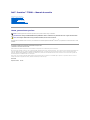 1
1
-
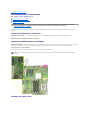 2
2
-
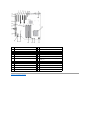 3
3
-
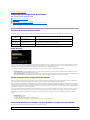 4
4
-
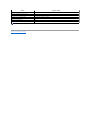 5
5
-
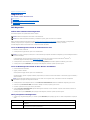 6
6
-
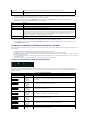 7
7
-
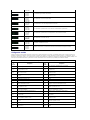 8
8
-
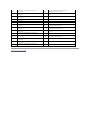 9
9
-
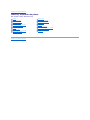 10
10
-
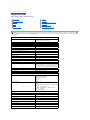 11
11
-
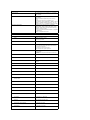 12
12
-
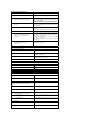 13
13
-
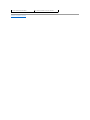 14
14
-
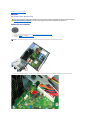 15
15
-
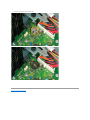 16
16
-
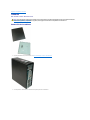 17
17
-
 18
18
-
 19
19
-
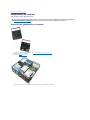 20
20
-
 21
21
-
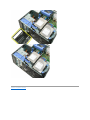 22
22
-
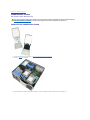 23
23
-
 24
24
-
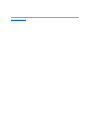 25
25
-
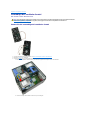 26
26
-
 27
27
-
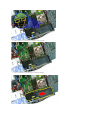 28
28
-
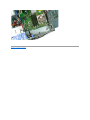 29
29
-
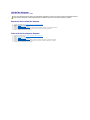 30
30
-
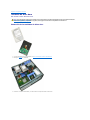 31
31
-
 32
32
-
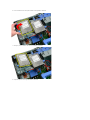 33
33
-
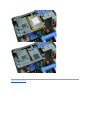 34
34
-
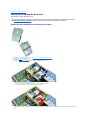 35
35
-
 36
36
-
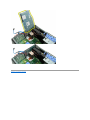 37
37
-
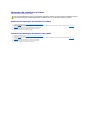 38
38
-
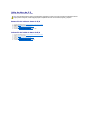 39
39
-
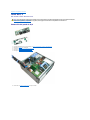 40
40
-
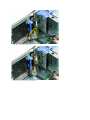 41
41
-
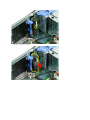 42
42
-
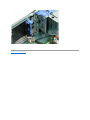 43
43
-
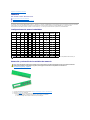 44
44
-
 45
45
-
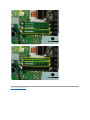 46
46
-
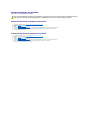 47
47
-
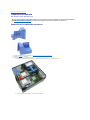 48
48
-
 49
49
-
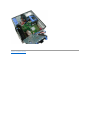 50
50
-
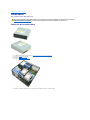 51
51
-
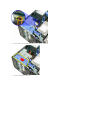 52
52
-
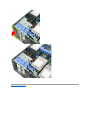 53
53
-
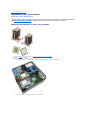 54
54
-
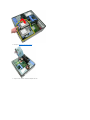 55
55
-
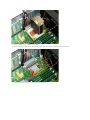 56
56
-
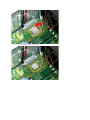 57
57
-
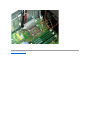 58
58
-
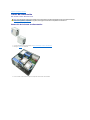 59
59
-
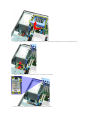 60
60
-
 61
61
-
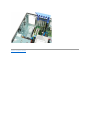 62
62
-
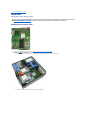 63
63
-
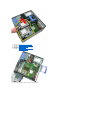 64
64
-
 65
65
-
 66
66
-
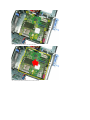 67
67
-
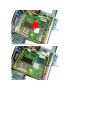 68
68
-
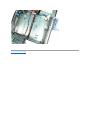 69
69
-
 70
70
-
 71
71
-
 72
72
-
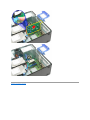 73
73
-
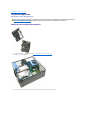 74
74
-
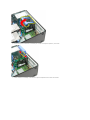 75
75
-
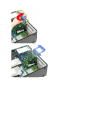 76
76
-
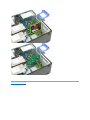 77
77
-
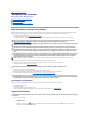 78
78
-
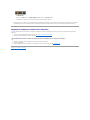 79
79
Dell Precision T3500 Manual de usuario
- Categoría
- Placas base
- Tipo
- Manual de usuario
Artículos relacionados
-
Dell Precision T3500 Guía de inicio rápido
-
Dell Precision T7500 Manual de usuario
-
Dell Precision T5500 Guía de inicio rápido
-
Dell OPTIPLEX 740 Guía del usuario
-
Dell PowerVault DP100 El manual del propietario
-
Dell Vostro 430 Manual de usuario
-
Dell Precision 490 Guía del usuario
-
Dell XPS 420 El manual del propietario
-
Dell Precision 470 Guía del usuario
-
Dell Precision T1500 Manual de usuario